Google Search Console Kya Hai: अगर आप एक Blogger हैं या ब्लॉगिंग करने के बारे में सोच रहे हैं, तो आपने कभी-कभी Google Search Console बारे में अवश्य ही सुना होगा। यह Google का एक फ्री और पॉवरफुल टूल है। जो सभी प्रकार के पब्लिशर के लिए बहुत उपयोगी होता है।
सीधे शब्दों में कहें तो गूगल सर्च कंसोल के बिना ब्लॉगिंग अधूरी है। लेकिन ज्यादातर नये Bloggers को नहीं पता होता है कि गूगल सर्च कंसोल क्या है? Google Search Console का उपयोग कैसे करें? Google Search Console के फायदे क्या हैं।
अगर आपको भी गूगल सर्च कंसोल के बारे में सम्पूर्ण जानकारी नहीं है, तो इस लेख को अंत तक अवश्य पढें। क्योंकि इस लेख में हम आपको Google Search Console के बारे में सम्पूर्ण जानकारी प्रदान करने वाले हैं। जिसके बाद आपको इसके बारे में और जानकारी हाँसिल करने के लिए इंटरनेट पर अपना कीमती समय वर्बाद नहीं करना पड़ेगा।
तो ज्यादा समय न लेते हुए सीधा चलते हैं अपने लेख पर और विस्तार से जानने की कोशिश करते हैं कि Google Search Console Kya Hai?
Table of Contents
Google Search Console क्या है? (गूगल सर्च कंसोल क्या है?)

गूगल सर्च कंसोल Google द्वारा बनाया गया एक फ्री पब्लिसर टूल है जो पब्लिशर को Google सर्च के अनुसार उनकी वेबसाइट की Health और Performance की निगरानी करने की सविधा प्रदान करता है।
साल 2015 से पहले इसे Google Webmaster Tool के नाम जाना जाता था लेकिन 20 मई 2015 को गूगल ने इसका नाम बदकर गूगल सर्च कंसोल कर दिया था।
यह टूल पब्लिशर को उनकी साइटों को बेहतर बनाने और अधिक Organic Traffic उत्पन्न करने में मदद करने के लिए Search Performance और User Experience से संबंधित मैट्रिक्स का Overview प्रदान करता है। इसकी मदद से आप आपनी वेबसाइट पर आने युजर्स को ट्रैक कर सकते हैं।
इस टूल की मदद से आप अपनी वेबसाइट के SEO को Improve कर सकते हैं। इसकी मदद से आप चेक कर सकते हैं कि गूगल में आपके कितने पेज इंडेक्स कर रहे हैं। किस पेज में Error है या किसी भी URL को हटा सकते हैं।
संक्षेप में समझे तो, हर वह व्यक्ति जिसके पास ब्लॉग या वेबसाइट है। उसके लिए गूगल सर्च कंसोल एक बहुत ही उपयोग और महत्वपूर्ण है। इसकी मदद से वेबसाइट के Performance, Ranking, User Experience आदि को ट्रैक किया जा सकता है। इसके उपयोग के बिना कोई व्यक्ति एक सक्सेसफुल ब्लॉगर नहीं बन सकता है।
Note: बेहतर Ranking के लिए सर्च कंसोल का उपयोग करना आवश्यक नहीं है और न ही यह कोई रैंकिंग Factor है। हालाँकि, सर्च कंसोल से आप Search Performance को बेहतर बनाने और किसी वेबसाइट पर अधिक ट्रैफ़िक लाने में मदद करने के लिए उसे Optimize कर सकते हैं।
Google Search Console में Blog कैसे Add करें?
हर एक ब्लॉगर को अपना ब्लॉग Google Search Console में Add करना बहुत जरूरी है। यदि आप ऐसा नहीं करेंगे, तो गूगल को बहुत दिनों बाद पता चलेगा कि आपका एक ब्लॉग है। जिससे आपके ब्लॉग को रैंक होने में सालों का समय लग जायेगा। इसलिए आप आज ही मेरे द्वारा बताई गई प्रोसेस को फॉलो करके अपने ब्लॉग को गूगल सर्च कंसोल में Add करें।
Step#1 – Blog को Google सर्च कंसोल में Add करने के लिए सबसे पहले इसकी वेबसाइट Google Search Console पर जायें।
Step#2 – इसके बाद आपके सामने एक पेज खुलेगा जिसमें आपको Start Now पर क्लिक करना है।
Step#3 – अब आपके सामने दो ऑप्शन Domain और URL Prefix आयेगे। जिनकी मदद से आप अपने ब्लॉग को Add कर सकते हैं।
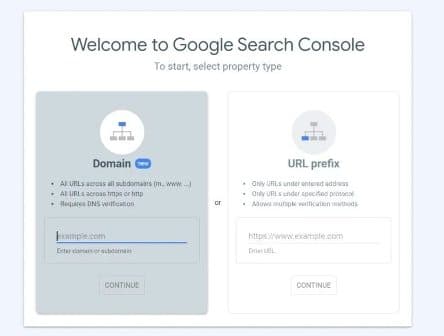
Step#4 – यदि आप Domain से करना चाहते हैं, तो वहाँ से पर Domain Name या फिर आप URL Prefix से करना चाहते हैं, तो आप अपने ब्लॉग के पूरे URL (https://www. example.com) को इंटर करें और Continue पर क्लिक करें।
Step#5 – इसके बाद आपको अपने Account को वेरीफाई करना होगा। इसके लिए आपको कई Option मिलेंगे।
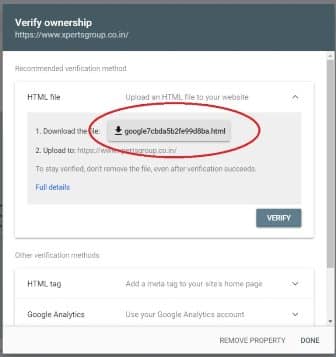
Html File से अकाउंट वेरीफाई करने के लिए आपको यहाँ पर दी Html File को Download करके Root Folder में Upload करना है। उसके बाद वेरीफाई पर क्लिक करें। आपका Account वेरीफाई हो जायेगा।
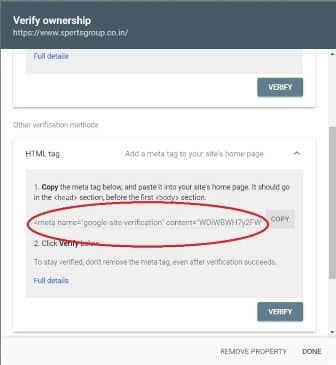
Html Tag से अकाउंट वेरीफाई करने के लिए html Tag पर क्लिक करें। इसके बाद आपके सामने एक html कोड़ आयेगा। जिसे आपको Copy करना है। इसके बाद आपको इस कोड़ को ब्लॉग के Index Page के Header Section में Insert करके Save File कर क्लिक करना है। इसके बाद वापस आकर वेरीफाई पर क्लिक करें।
बधाई हो! इतना करते ही आपका Account Verify हो जाता है और आपका ब्लॉग Google Search Console में Add हो जाता है। चलिए अब जानते हैं कि Google Search Console का उपयोग कैसे करें?
Google Search Console का उपयोग कैसे करें?
यहाँ तक पढ़ने के बाद आपको यह बात तो से समझ मे आ गई होगी कि Google Search Console Kya Hai? चलिए अब आगे जानते हैं कि सर्च कंसोल का उपयोग कैसे किया जाता है। नीचे दिये गये सभी प्वाइंटों को अच्छे से और समझकर पढ़ें क्योंकि इन पर आपका पूरा ब्लॉगिंग करियर निर्भर है।
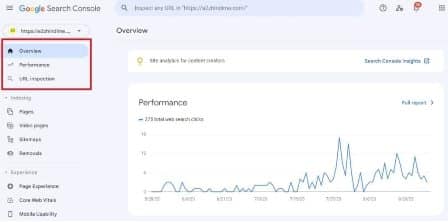
#1 – Overview – अवलोकन
Overview का हिंदी मतलब अवलोकन होता है। जब भी आप अपने गूगल सर्च कंसोल डैशबोर्ड में Log in करते हैं, तो उसमें Home Page के रूप में Overview ही खुलता है। इसमें वेबसाइट का Quick SEO और Performance दिखाई पढ़ता है। इस एक पेज में आप Performance, Page, Indexing, Experience आदि सब कुछ एक ही नजर में देख सकते हैं।
#2 – URL Inspection (URL परिक्षण)
इसकी मदद से आप अपनी वेबसाइट के किसी भी वेबपेज के URL के बारे में पूरी जानकारी हाँसिल कर सकते हैं। जैसे URL गूगल में इंडेक्स है कि नहीं। इसके अलावा उस वेबपेज में कोई समस्या है या नही। तथा इसकी मदद से आप अपनी नई पोस्ट को इंडेक्स भी करा सकते हैं।
जिसके लिए आपको अपनी नई पोस्ट का URL, URL Inspection में डाकर इंटर करना होगा। फिर गूगल को अपनी नई पोस्ट के URL को इंडेक्स करने की Request करने के लिए Request Indexing पर क्लिक करना होगा।
#3 – Performance (प्रदर्शन)
Performance से आप अपनी वेबसाइट पर आने वाले Organic Traffic को चेक कर सकते हैं। जिसके कारण यह गूगल सर्च कंसोल का सबसे महत्वपूर्ण भाग होता है। इसकी मदद से आप Google Search और Google News से आपने वाले ट्रैफिक को भी चेक कर सकते हैं।
Google Search या Google News पर क्लिक करने के बाद आप निम्नलिखित जानकारी को देख सकते हैं।
- Total Click – इसके मदद से आप ब्लॉग पर सर्च इंजन से आपने वाले क्लिक के बारे में जान सकते हैं।
- Total Impression – इसकी मदद से आप यह जान सकते हैं कि आपकी पोस्ट कितने बार सर्च इंजन में दिखाई दी हैं।
- Average CTR – इसकी मदद से आप यह जान सकते हैं कि सर्च इंजन में आपकी पोस्ट को देखने के बाद कितने प्रतिशत लोगों से पर क्लिक किया है। CTR का मतलब होता है Click Through Rate होता है।
- Average Position – इसकी मदद से आप सर्च इंजन में अपनी फोकस Keyword की औसत स्थान के बारे में जा सकते हैं।
आप इन सभी मैट्रिक्स को और गहराई से जांचने के लिए Date Filter का उपयोग कर सकते हैं। इसकी मदद से आप एक दिन, 7 दिन, 28 दिन या फिर कितने भी दिनों की जानकारी हाँसिल कर सकते हैं। इसके अलावा नीचे स्क्रॉल करने पर आपको और कई ऑप्शन देखने को मिल जायेंगे जैसे – Query, Page, Country, Device, Search Appearance और Date मिल जाते हैं। इन सभी ऑप्शन की मदद से आप अपनी वेबसाइट के बारे में और गहराई से जानकारी हाँसिल कर सकते हैं।
#4 – Indexing
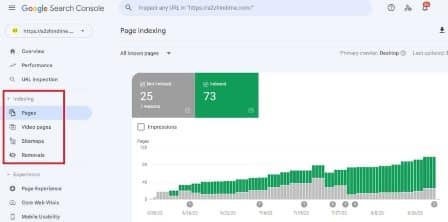
Performance के बाद अगला ऑप्शन आता है Indexing का। यह ऑप्शन गूगल किस नजरिये से आपकी वेबसाइट को देख रहा है। उसको दर्शाता है। इसमें आपको Page, Video Page, Sitemap और Removal ऑप्शन मिल जाते हैं।
Page
इस ऑप्शन में आपको आपकी वेबसाइट पर गूगल की नजरिये से जितने भी Error हैं वो सारे देखने को मिल जायेंगे। सरल भाषा में समझें तो गूगल के सर्च क्रॉलर को आपकी वेबसाइट को क्रॉल करने में जो परेशानी हुई है वो यहाँ पर दिखाई पड़ती है। इसमें आप अपनी वेबसाइट के इंडेक्स पेज, बिना इंडेक्स पेज और Error को देख सकते हैं। इसमें आपको निम्नलिखित दो ऑप्शन देखने को मिलते हैं।
- Not Indexed – इस ऑप्शन में आपकी वेबसाइट के वो सारे पेज होते हैं, जो किसी Error के कारण Index नही होते हैं।
- Index – इस ऑप्शन में आपकी वेबसाइट पर जितने पेज Index होते हैं वो सारे दिखाई पड़ते हैं।
Video Page
इस ऑप्शन में आपको Index और Not Index वीडियो मिल जायेंगे। जिनका उपयोग आपने अपने आर्टिकल में किया है।
Sitemap
इसकी मदद से आप अपने ब्लॉग का Sitemap सर्च इंजन में जोड़ सकते हैं। Sitemap किसी भी वेबसाइट का एक नक्सा होता है। जो सर्च इंजन क्रॉलर को आपकी वेबसाइट को क्रॉल और इंडेक्स करने में मदद करता है। WordPress पर बने ब्लॉग के लिए Sitemap बनाने के लिए आप किसी भी SEO प्लगइन जैसे – Rank Math, Yoast SEO का उपयोग कर सकते हैं। Blogger.com पर बने ब्लॉग के लिए Sitemap बनाने के लिए आप इस लेख को पढ़ सकते हैं।
Removal
इस ऑप्शन का उपयोग उस समय किया जाता है जब आप अपनी वेबसाइट के किसी पेज को सर्च इंजन से हटाना चाहते हैं। इस ओप्शन पर क्लिक करने के बाद आपको New Request पर क्लिक करना होगा। इसके बाद उस वेबपेज के URL को Add करना होगा। जिसे आप सर्च इंजन से हटाना चाहते हैं।
इसके बाद Next पर क्लिक कर दें। इसके बाद 24 से 48 घंटे में वह वेबपेज सर्च इंजन से हट जायेंगा। ध्यान रहें आपका यह वेबपेज सर्च इंजन से सिर्फ 6 महीने के लिए ही हटेगा।
#5 – Experience – अनुभव
इस ऑप्शन में आपको तीन विकल्प Page Experience, Core Web Vitals और Mobile Usability देखने को मिलेंगे। जिनके बारे में नीचे विस्तार से बताया है।
Page Experience
Page Experience आपकी वेबसाइट पर विजटर के अनुभव को बताता है कि वह कितनी देर आपकी वेबसाइट पर रुका, उसे आपकी वेबसाइट को एक्सेस करने कोई परेशानी हुई या नहीं आदि चीजों को दिखाता है। इस रिपोर्ट को आप Mobile अथवा Desktop दोनों आधार पर देख सकते हैं। Page Experience को देखने के लिए आप Google Page Speed का भी उपयोग कर सकते हैं।
Page Experience को जांचने के लिए मुख्य 5 फैक्टर का उपयोग होता है। जो निम्नलिखित हैं।
- Core Web Vitals – यह आपकी वेबसाइट की लोडिंग स्पीड और लेआउट कैसा है उसकी जांच करता है।
- Mobile Usability – यह जांच करता है कि आपकी वेबसाइट मोबाइल फ्रेंडली है कि नही।
- Security Issue – यह आपकी वेबसाइट में Security Issue की जांच करता है। जैसे वेबसाइट का मलिक युजर्स की पर्सनल जानकारी लेता है, तो उसकी Security का पूरा ध्यान रखता है कि नही।
- Https Status – यह आपकी वेबसाइट के SSL सर्टिफिकेट की जांच करता है। जो आपकी वेबसाइट पर Install होना बहुत जरूरी है।
- Ad Experience – यह आपकी वेबसाइट के वेबपेज पर उपयोग Ad की समिक्षा करता है। कंटेंट की तुलना में ज्यादा Ad का प्रयोग न करें। इसे युजर अनुभव खराब होता है।
Core Web Vitals
यह एक SEO मैट्रिक है। जो सभी वेबपेज पर लागू होता है। इसकी मदद से आप अपनी वेबसाइट की लोडिंग स्पीड और लेआउट के बारे में जाने सकते हैं कि युजर का अनुभव इनके बारे में कैसा है। इसमें निम्नलिखित तीन बातें आती हैं।
- Large Contentful Paint (LCP) – यह ऑप्शन इस बात को दर्शता है कि वेबपेज को Open करने के बाद Large कंटेंट कितने समय में लोड़ होता है। इसकी अवधि 4 सेकेंड से कम होनी चाहिए।
- First Input Delay (FID) – गूगल सर्च कंसोल इस ऑप्शन का उपयोग यह जांचने के लिए करता है कि वेबपेज में मौजूद लिंक पर क्लिक करके उस वेबपेज पर कितने समय में Redirect हो जाता है। 100 मिली सेंकेंड Good FID स्कोर में आता है।
- Cumulative Layout Shift (CLS) – वेबपेज में जितने भी Element का उपयोग हुआ है। वह अपनी बिल्कुल सही जगह पर होने चाहिए। उन्हे इधर विल्कुल भी शिफ्ट न करें। जैसे कोई बटन वेबपेज के लोड़ होते समय ऊपर तथा वेबपेज के लोड़ होने के बाद नीचे चला जाता है। आपकी वेबसाइट का CLS स्कोर 0.1 सेकेंड है, तो यह बहुत अच्छा है।
आप Core Web Vitals की रिपोर्ट को मोबाइल और लेपटॉप के अनुसार चेक कर सकते हैं। यहाँ पर आपको दिख जायेगा कि आपके कितने वेबपेज में Error है और कितने वेबपेज Perfect हैं।
Mobile Usability
यह ऑप्शन दिखाता है कि आपकी वेबसाइट के कितने वेबपेज मोबाइल फ्रेंडली हैं और कितने वेबपेज मोबाइल फ्रेंडली नहीं हैं। इसके अलावा आप अपने उन वेबपेज में आनी वाली Error को भी देख सकते हैं जो मोबाइल फ्रेंडली नहीं हैं।
#6 – Enhancements
Enhancements रिपोर्ट आपकी वेबसाइट पर मौजूद Structure Data तथा उसमें आने वाले Error को दिखाती है। यहाँ पर आपको आपकी वेबसाइट के अनुसार कम या ज्यादा ऑप्शन मिल सकते हैं।
Enhancements रिपोर्ट में आपको सारे ऑप्शन आपको देखने को मिल जायेंगे जिनका Schema Markup आप अपनी वेबसाइट में Use करेंगे। जैसे – अगर आप FAQ Schema का उपयोग करेंगे तो आपको FAQ का ऑप्शन देखाई देगा।
Structure Data की रिपोर्ट देखने पर आपको निम्नलिख्त तीन ऑप्शन मिलेंगे।
- Error – यहाँ पर आप Structure Data वाले वेबपेजों में जो भी Error है वह Reason के साथ देख सकते हैं।
- Valid With Warning – इसमें वो Structure Data वाले वेबपेज दिखाये जाते हैं। जिन्हे Index तो कर दिया जाता है, लेकिन उनमें कोई छोटी सी गलती होती है।
- Valid – इसमें आपको वो सारे Structure Data वाले वेबपेज देखने को मिल जायेंगे जिनमें कोई Error नही होता है और वे इंडेक्स होते हैं।
#7 – Security and Manual Action
अब आपको Security और Manual Action का ऑप्शन देखने को मिल जायेगा। जिनके बारे में आप नीचे विस्तार से जान सकते हैं।
Manual Action
इस ऑप्शन में आप देख सकते हैं कि गूगल के द्वारा आपकी वेबसाइट पर कोई Manually एक्शन लिया गया है या नहीं। जब गूगल आपकी वेबसाइट पर जब Manual कार्यवाही करता है, तो उससे आपकी वेबसाइट सर्च इंजन में बहुत कम रैंक या बिल्कुल भी रैंक नहीं करती है। जिसके बाद आपकी वेबसाइट पर आने वाला ट्रैफिक बिल्कुल भी कम हो जाता है।
Security Action
इस ऑप्शन में आप यह जांच सकते हैं कि क्या गूगल ने आपकी वेबसाइट पर कोई Security Action लिया है या नहीं।
#8 – Link (लिंक)
गूगल सर्च कंसोल इस ऑप्शन में आपकी वेबसाइट तथा किसी वेबपेज पर कितने Internal Link, External Link और Backlink हैं। इनकी जानकारी प्रदान करता है।
#9 – Setting (सेटिंग)
यह ऑप्शन पूरी तरह ब्लॉग के मालिक पर निर्भर करता है। इसमें आप नये युजर को सर्च कंसोल में जोड़ अथवा हटा सकते हैं। इस ऑप्शन में आप अपने गूगल सर्च कंसोल की सैटिंग को मैनेज कर सकते हैं।
सबसे अंत में 10 से 11 नंबर पर Submit Feedback और About Search Console के ऑप्शन मिलते हैं। जिनकी मदद से आप अपना Feedback Submit कर सकते हैं तथा गूगल सर्च कंसोल के बारे में सारी जानकारी हाँसिल कर सकते हैं।
यहाँ तक पढ़ने के बाद आपको अच्छे समझ में आ गया होगा कि Google Search Console Kya Hai? अब आगे आप गूगल सर्च कंसोल के फायगे के बारे में जानेंगे।
Google Search Console के फायदे
गूगल सर्च कंसोल के बहुत सारे फायदे हैं जिन्हे आप नीचे पढ़ सकते हैं।
- गूगल सर्च कंसोल की मदद से आप अपनी वेबसाइट के पूरे Organic Traffic को चेक कर सकते हैं।
- गूगल सर्च कंसोल की मदद से आप अपनी वेबसाइट के Keyword को ट्रैक कर सकते हैं। कि वह कैसा प्रर्दशन कर रहा है।
- गूगल सर्च कंसोल की मदद से आप अपनी वेबसाइट के सभी वेबपेजों के बारे में जानकारी हाँसिल कर सकते हैं। जैसे कितने पेज इंडेक्स हैं या कितने पेज इंडेक्स नहीं हैं तथा किस वेबपेज में क्या Error है।
- गूगल सर्च कंसोल की मदद से आप अपनी वेबसाइट के सभी Bad URL को अपनी वेबसाइट से निकाल सकते हैं। जिससे आपकी वेबसाइट की रैंकिंग Improve होगी।
- गूगल सर्च कंसोल की मदद से आप अपनी वेबसाइट पर आये युजर के अनुभव को जान सकते हैं।
- गूगल सर्च कंसोल की मदद से आप अपनी वेबसाइट में मौजूद सभी Structure Data रिपोर्ट को चेक कर सकते हैं।
- गूगल सर्च कंसोल की मदद से आप अपनी वेबसाइट के सभी प्रकार के लिंक की जानकारी प्राप्त कर सकते हैं।
FAQ – Google Search Console Kya Hai in Hindi
गूगल सर्च कंसोल से संबंधित कुछ निम्नलिखित महत्वपूर्ण प्रश्न जो अक्सर नये ब्लॉगर्स के दिमांग में चलते हैं।
Q1 – गूगल सर्च कंसोल क्या है?
Google सर्च कंसोल टूल का एक संग्रह है जो आपको अपनी वेबसाइट के संचालन की निगरानी करने, समस्याओं की पहचान करने और इसकी Google रैंकिंग में सुधार करने में सक्षम बनाता है। यह गूगल का एक फ्री ऑनलाइन टूल है जो आपकी वेबसाइट और उस पर आने वाले युजर्स के बारे में सम्पूर्ण जानकारी प्रदान करता है।
Q2 – Google सर्च कंसोल का उपयोग कैसे करें?
Google सर्च कंसोल का उपयोग करने के लिए सबसे पहले आपके एक ब्लॉग या वेबसाइट का होना बहुत जरूरी है। इसके बाद आपको अपने ब्लॉग को गूगल सर्च कंसोल से जोड़ना होगा। अब आप इसकी मदद से अपनी वेबसाइट को ट्रैक कर सकते हैं।
Q3 – Google सर्च कंसोल कैसे सेट करें?
Google सर्च कंसोल को सेट करने के लिए सबसे पहले आपको अपनी Gmail से Log in करना होगा। इसके बाद आप डोमेन नाम या URL की मदद से यहाँ पर अपनी वेबसाइट को जोड़ सकते हो।
Q4 – GSC का क्या मतलब है?
GSC का मतलब Google Search Console होता है, जो गूगल द्वारा उपलब्ध कराया गया एक फ्री टूल है, जो ब्लॉगर्स को अपनी वेबसाइट की सर्च स्थिति की जांच करने की सुविधा प्रदान करता है।
Q5 – Google Search Console क्या करता है?
Google Search Console, Google का Free टूल है, जो आपको यह देखने देता है कि आपकी साइट Google पर कितनी अच्छी तरह Indexing और performing कर रही है।
ये लेख भी पढें:
- 2024 में Blogging कैसे शुरू करें?
- Blogging कैसे सीखें?
- Google Gemini AI क्या है?
- SSL क्या है?
- Local SEO क्या है?
- Technical SEO क्या है?
- Meta Robots Tag क्या है?
- Domain Authority क्या है?
- Page Authority क्या है?
- Google EAT क्या है?
- Search Intent क्या है?
- Anchor Text क्या है?
- Redirection क्या है?
- SEO में Link Juice क्या है?
अंतिम शब्द – Google Search Console Kya Hai हिंदी में
आज के इस लेख Google Search Console Kya Hai? में हमने आपको गूगल सर्च कंसोल के बारे में सम्पूर्ण जानकारी प्रदान की है। ताकि आप गूगल सर्च कंसोल के बारे में आसानी से समझ सकें। यदि इससे संबंधित आपको कोई समस्या है, तो आप मुझसे कमेंट करके पूछ सकते हैं। हम आपकी हर संभव मदद करेंगे।
मुझे आशा है कि आपको यह लेख Google Search Console क्या है? बेहद पसंद आया होगा। अगर ऐसा है, तो आप इस लेख को अपने मित्रों के साथ सोशल मीडिया पर अवश्य करें। यदि आप ब्लॉगिंग सीखना चाहते हैं, तो आप इस ब्लॉग पर बने रहें क्योंकि हम इस ब्लॉग पर हर रोज ब्लॉगिंग से संबंधित आर्टिकल पब्लिश करते हैं।